全国高分辨率土地利用数据服务 土地利用数据服务 土地覆盖数据服务 坡度数据服务 土壤侵蚀数据服务 全国各省市DEM数据服务 耕地资源空间分布数据服务 草地资源空间分布数据服务 林地资源空间分布数据服务 水域资源空间分布数据服务 建设用地空间分布数据服务 地形、地貌、土壤数据服务 分坡度耕地数据服务 全国大宗农作物种植范围空间分布数据服务
多种卫星遥感数据反演植被覆盖度数据服务 地表反照率数据服务 比辐射率数据服务 地表温度数据服务 地表蒸腾与蒸散数据服务 归一化植被指数数据服务 叶面积指数数据服务 净初级生产力数据服务 净生态系统生产力数据服务 生态系统总初级生产力数据服务 生态系统类型分布数据服务 土壤类型质地养分数据服务 生态系统空间分布数据服务 增强型植被指数数据服务
多年平均气温空间分布数据服务 多年平均降水量空间分布数据服务 湿润指数数据服务 大于0℃积温空间分布数据服务 光合有效辐射分量数据服务 显热/潜热信息数据服务 波文比信息数据服务 地表净辐射通量数据服务 光合有效辐射数据服务 温度带分区数据服务 山区小气候因子精细数据服务
全国夜间灯光指数数据服务 全国GDP公里格网数据服务 全国建筑物总面积公里格网数据服务 全国人口密度数据服务 全国县级医院分布数据服务 人口调查空间分布数据服务 收入统计空间分布数据服务 矿山面积统计及分布数据服务 载畜量及空间分布数据服务 农作物种植面积统计数据服务 农田分类面积统计数据服务 农作物长势遥感监测数据服务 医疗资源统计数据服务 教育资源统计数据服务 行政辖区信息数据服务
Landsat 8 高分二号 高分一号 SPOT-6卫星影像 法国Pleiades高分卫星 资源三号卫星 风云3号 中巴资源卫星 NOAA/AVHRR MODIS Landsat TM 环境小卫星 Landsat MSS 天绘一号卫星影像

在介绍ArcGIS Runtime的时候我们说了ArcGIS Runtime很容易部署,到底怎么个容易法呢?不用安装,而且是按需部署,用到哪些类库就部署哪些类库。下面我们看以下这个部署步骤:
将部署许可写入应用程序中;
将ArcGIS Runtime copy到一个要部署的目录中;
将数据也就是mpk,tpk等的路径设置好,也就是设置为程序的相对路径;
Copy相应的EXE和数据到部署目录中。
在分发ArcGIS Runtime应用程序的时候,如果使用了本地资源MPK,GPK等,就必须将许可写入到应用程序中,而且是部署许可,Esri为大家提供了一个许可查看器,可以通过该工具获得许可字符串,然后将该内容粘贴到应用程序中,如下图:
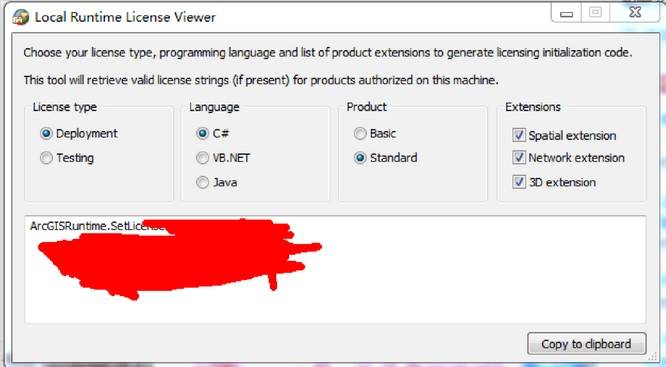
arcgis runtime 入门
STEP1 运行ArcGIS Runtime Tools
Esri为ArcGIS Runtime部署提供了一个部署工具,通过开始/ ArcGIS/ArcGIS Runtime Tools可以看到。 打开Local Runtime Deplolyment Tool 点击Create,如下图:
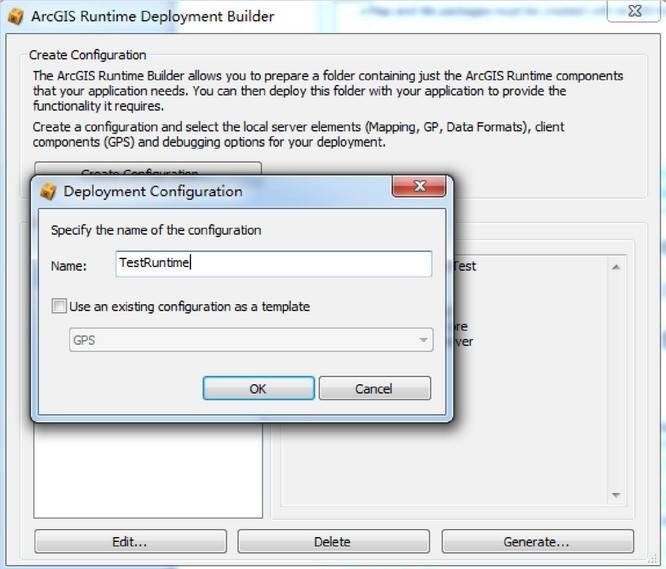
arcgis runtime 入门
编辑,在这里选择部署Runtime的版本,名称,计算机位数和需要的类库,如下图:
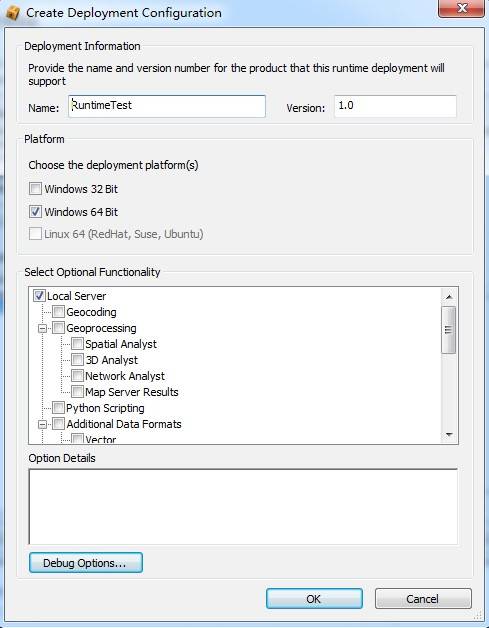
arcgis runtime 入门
点击Generate,出现输入部署的位置的对话框,如下图:
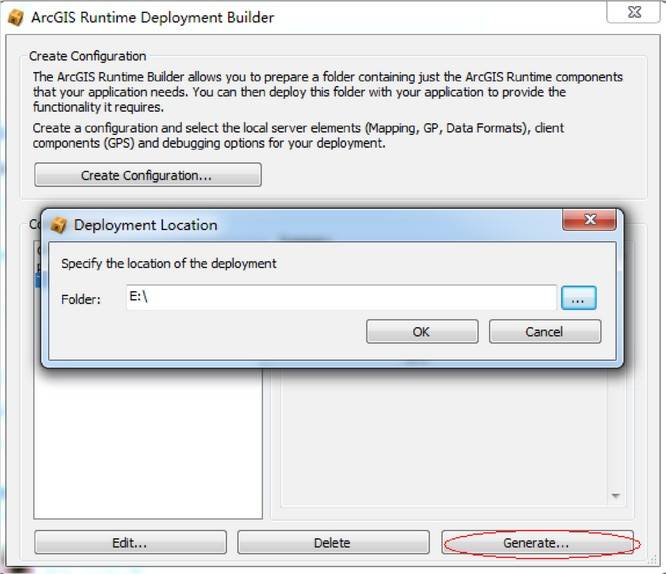
arcgis runtime 入门
点了OK,出现总结对话框,里面有Runtime的大小,如下图:
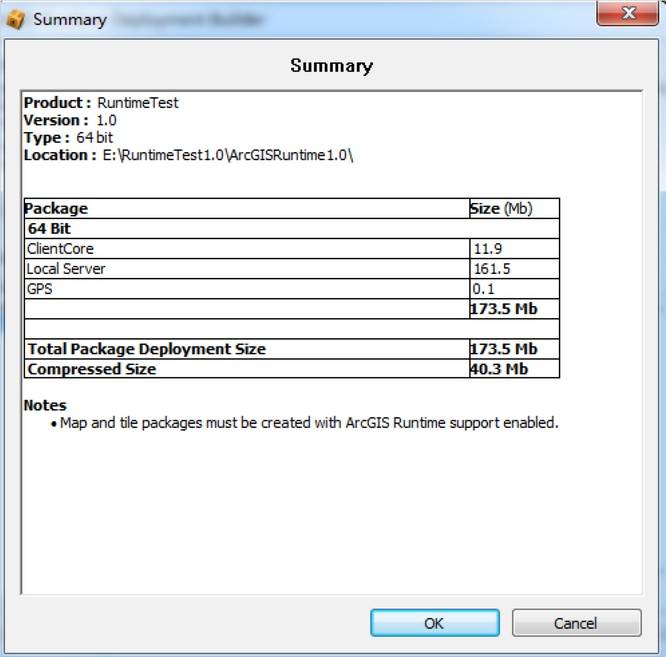
arcgis runtime 入门
完成后在E盘下看到一个名为RuntimeTest1_0文件夹,这个也就是我们用那个部署工具配置时候的名称和版本号,在这个文件夹里面有一个ArcGIS Runtime1.0的文件夹,这个里面就是我们运行这个应用程序所必须的东西,如下图:
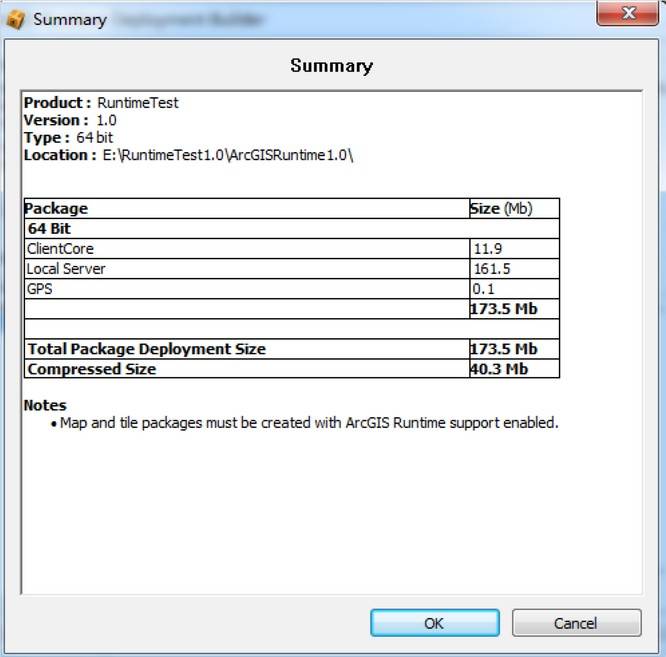
arcgis runtime 入门
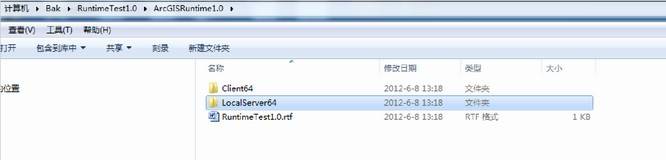
arcgis runtime 入门
STEP2 设置数据的路径
将mpk的路径设置如下:
ArcGISLocalDynamicMapServiceLayer pLocal = new ArcGISLocalDynamicMapServiceLayer();
pLocal.Path = @" radialflow.mpk";
pLocal.ID = "Mpk";
_mapControl.Layers.Add(pLocal);
_mapControl.Extent = pLocal.FullExtent;
数据文件的位置如下图:
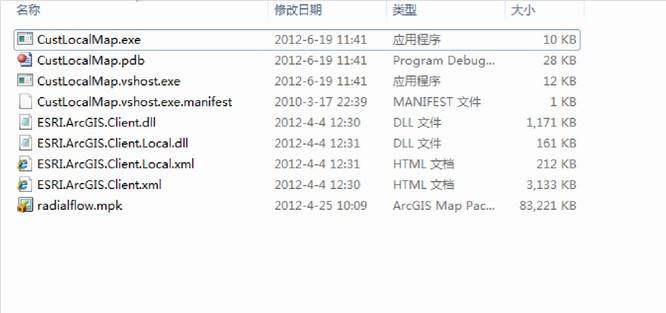
arcgis runtime 入门
STEP3 重新编译
重新编译后,将debug文件夹下的dll,exe以及数据并且一起copy到E:\RuntimeTest1.0 下,如下图:
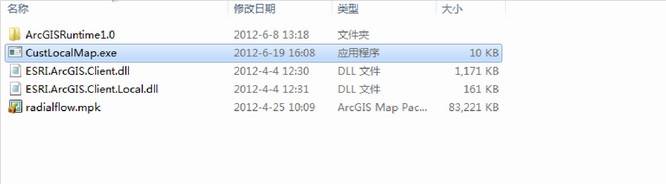
arcgis runtime 入门
双击exe文件运行效果如下:
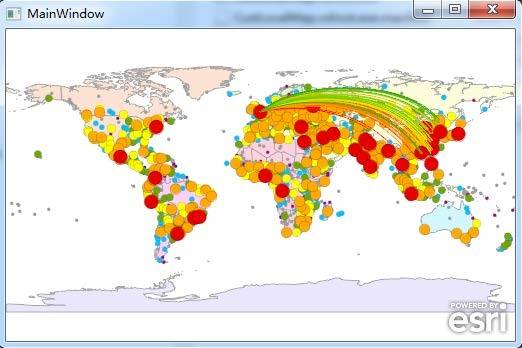
arcgis runtime 入门